Compara Cotizaciones y Genera Orden de Compras
Esta aplicación permite comparar las cotizaciones de mercancías ya registradas con anterioridad, obteniendo una orden de compra como resultado de la comparación efectuada. Para comparar cotizaciones y generar orden de compras, siga los siguientes pasos:
Ingrese en Administración → Control Inventarios →Cotizaciones y Compras→Compara Cotizaciones y Genera Orden de Compra.
La pantalla inicial mostrará las siguientes secciones:
- Busca Cotizaciones Registradas: permite realizar la búsqueda de cotizaciones ya registradas.
- Selección de Cotizaciones para Comparativo: despliega las cotizaciones registradas, permitiendo mostrarlas de acuerdo a los filtros de Proveedor, # Cotización, Fecha, Centro Costo y Estatus seleccionados en la búsqueda. En esta sección es donde se realiza la comparación de cotizaciones.
Buscar Cotizaciones
Puede realizar búsquedas de cotizaciones ya registradas para ser comparadas, realizando los siguientes pasos:
En la sección Busca de Cotizaciones Registradas, capture uno, varios o todos los campos siguientes:Presione el botón Buscar.
En la sección Selección de Cotizaciones para Comparativo se mostrará las cotizaciones o desplegará el mensaje "No Hay Registros".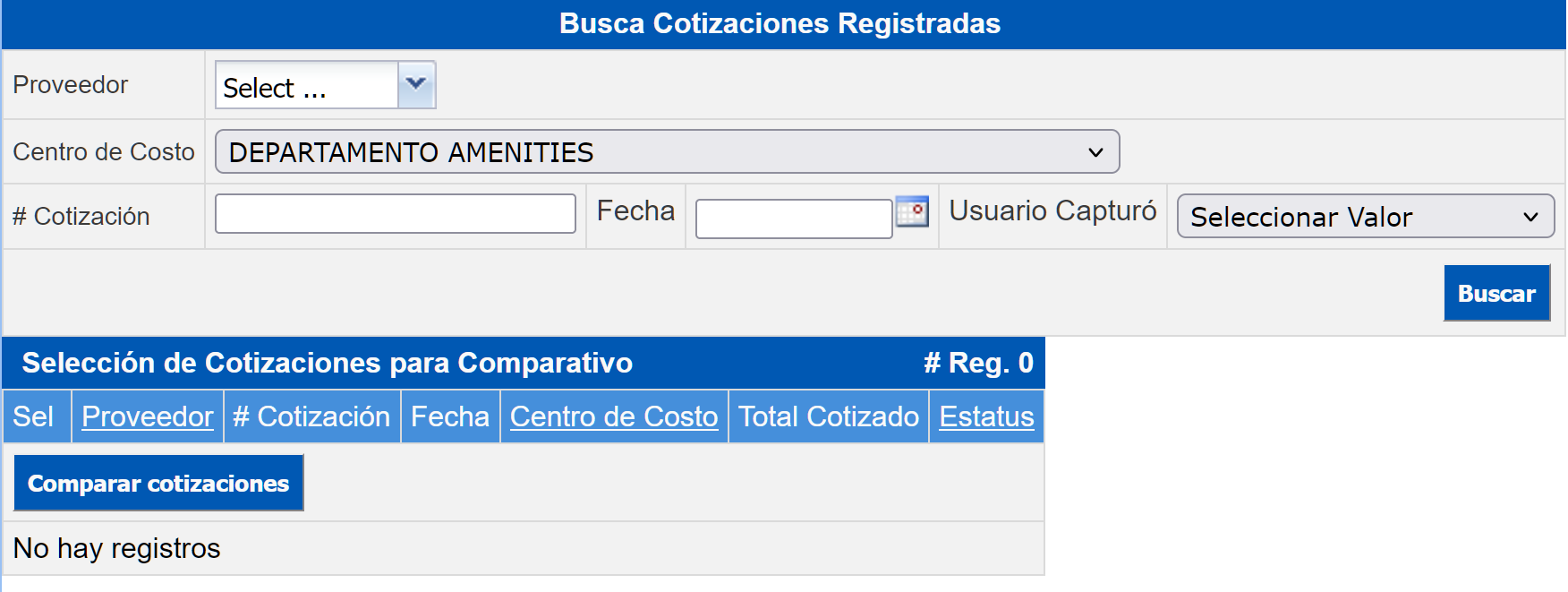
Comparativo de Cotizaciones
Esta herramienta permite realizar la comparación de hasta 3 cotizaciones de diferentes proveedores ya registradas, realizando los siguientes pasos:
En la sección Selección de Cotizaciones para Comparativo, haga clic en el check box de la columna "Sel" al lado izquierdo de los proveedores de las cotizaciones que desea comparar.
Presione el botón Compara Cotizaciones.
Se mostrará la sección Comparativo de Cotizaciones Antes de Generar Orden de Compra, señalando en amarillo los costos unitarios más bajos. Se puede modificar la sugerencia de las cotizaciones haciendo clic en el precio del producto.
Al presionar el botón Regresar, los precios seleccionados se muestran de la forma original.
Para seleccionar los precios por menor costo, presione el botón Selección Automática de Precios por Menor Costo.
Haga clic en el ícono de Impresión para generar el documento de la comparación de cotizaciones.
Una vez seleccionados los productos, presione el botón Vista Preliminar de Ordenes de Compra a Generar, se mostrará las ordenes de compras a generar.
Si está de acuerdo con la información presentada, presione el botón Generar Ordenes de Compras, si no está de acuerdo presione el botón Regresar.
Si seleccionó generar las ordenes de compras se mostrará en la pantalla las ordenes de compras generadas haciendo clic en el número de orden de compra se desplegará en la pantalla la orden de compra y los botones imprimir, modificar, autorizar y actualizar.
Related Articles
Compras
A través de este módulo se realiza la gestión de compras desde el ingreso de cotizaciones hasta la actualización de los proveedores generando ordenes de compras. Las órdenes de compras actualizadas automáticamente estarán disponibles para su ingreso ...Registra e Imprime Cotizaciones
Cotizaciones Son Documentos donde se registran Productos/Artículos para solicitar el precio de compra a los proveedores. Esta aplicación permite ingresar, modificar, duplicar, borrar, imprimir, actualizar y buscar las cotizaciones de mercancías. Se ...Genera Asientos Contables de Entradas de Mercancias
Los asientos contables de las Entradas al almacén se pueden emitir de forma automática. Es importante mencionar que una vez generado el asiento contable No podrá: Registrar ningún movimiento con la fecha del asiento contable. Modificar el asiento, en ...Genera Asientos Contables de Salidas de Mercancías
Los asientos contables de las salidas al almacén se pueden emitir de forma automática. Debe tener en cuenta que una vez generado el asiento contable, No podrá: Registrar ningún movimiento con la fecha del asiento contable. Modificar el asiento, en ...Genera Asientos Contables de Movimientos Bancarios
Los asientos contables de Tesorería/Bancos se pueden emitir de forma manual. Una vez que se generan, no se podrá: Registrar ningún movimiento con la fecha del asiento contable. Modificar el asiento, en caso de algún error deberá corregir a través ...